Spotify 轉 MP3:教你 4 大絕招將 Spotify 音樂轉檔下載為 MP3!
摘要:
想要把喜歡的 Spotify 歌曲轉為 MP3,隨時隨地都能盡情爽聽?這篇文章一定幫到你,更有超優轉檔神器 TuneFab Spotify 音樂轉檔器助力批次高音質轉換 Spotify 音樂為 MP3,電腦和移動設備都能用,一鍵即可永久珍存歌曲想聽就聽,你的音樂你做主!
 免費試用
免費試用
大家在使用 Spotify 收聽音樂時,是否也曾遇到將喜愛的 Spotify 歌曲離線儲存後發現文檔不是 MP3 格式, 無法在其他平台或設備上播放的情況? 即使是尊貴的 Premium 會員,其實透過 Spotify 官方功能離線快取的音樂仍然是經過處理的加密擋,只能在 APP 平台收聽。
那麼,有沒有方法可以突破限制將 Spotify 轉 MP3 呢?今天小編就在這裡教大家 4 種簡單且免費的方法,保準能幫你快速轉換 Spotify 音樂至 MP3 檔,任意播放器都能隨心播放,趕緊 Mark 住吧!

(注意:從 Spotify 轉換的 MP3 音樂僅供個人收聽使用,請勿用於商業用途哦。)
想要將 Spotify 音樂轉為 MP3 檔方便本機聆聽,或是匯入到其他裝置例如 iPod 或者手機中去聽,看似複雜,其實只需要藉助專業的音樂下載轉檔工具就可以輕鬆實現。 經小編實測後,強烈向你安利一款安全可靠且超好用的 Spotify 音樂轉換軟體: TuneFab Spotify 音樂轉檔器。
這是一款强大的 Spotify 轉 MP3 的音樂轉檔工具,你無需額外抓取被加密的音樂檔案, 軟體本身就具備了無痕破解 DRM 保護的功能。而且內建有官方網頁版播放器,直接在程式內就能將 Spotify 歌曲下載並轉為 MP3 檔,轉檔速度更是最高可到 35 倍,轉瞬之間就能將你喜歡的曲目全部收入囊中。
不止於此,它還有更多強大功能亮點等你挖掘:
- 多種輸出音樂格式選擇,MP3/WAV/FLAC/ M4A(AAC、ALAC)/AIFF
- 支援批次轉檔,可以免 Premium 解析儲存各種 Spotify 單曲、專輯、歌單以及播客
- 匯出歌曲音質高,讓你可以暢享 320kbps 高音質 Spotify 音樂離線收聽
- 內建實用 ID3 標籤,幫你完整保留藝人、歌名、專輯名等各種音樂資訊
- 相容於多個作業系統,可以在 Windows/Mac/Android 設備上使用
 免費試用
免費試用
下面為大家介紹一下如何這個專業轉檔工具的使用方法,僅需 3 步,你就可以透過它將 Spotify 音樂批次極速轉檔為 MP3 格式。
第 1 步: 打開 TuneFab Spotify 音樂轉檔器
安裝並啟用軟體後,點擊主介面中的 Spotify 網頁播放器入口。然後登入你的 Spotify 帳戶以確保軟體能夠獲取你曲庫中的歌曲。
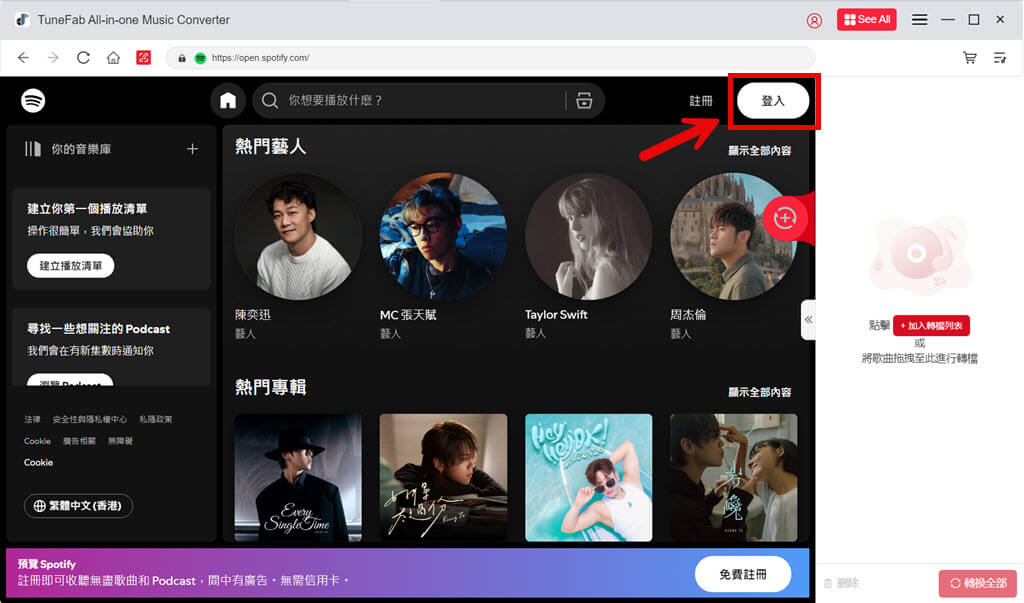
第 2 步: 添加需要轉檔的 Spotify 歌曲
搜尋你想要轉換為 MP3 的 Spotify 音樂或是歌單,點擊滑鼠選中歌曲/播放清單直接拖放到TuneFab 軟體介面右下角的「+」轉檔按鈕上。
💡小貼士:
如果你有分類儲存音訊檔案的需求,也可以在轉檔 Spotify 音樂前點選主介面右上方「三」>「偏好設定」>「類型」,依據自己偏好預設不同類型資料夾,讓程式對分類匯出檔案哦。
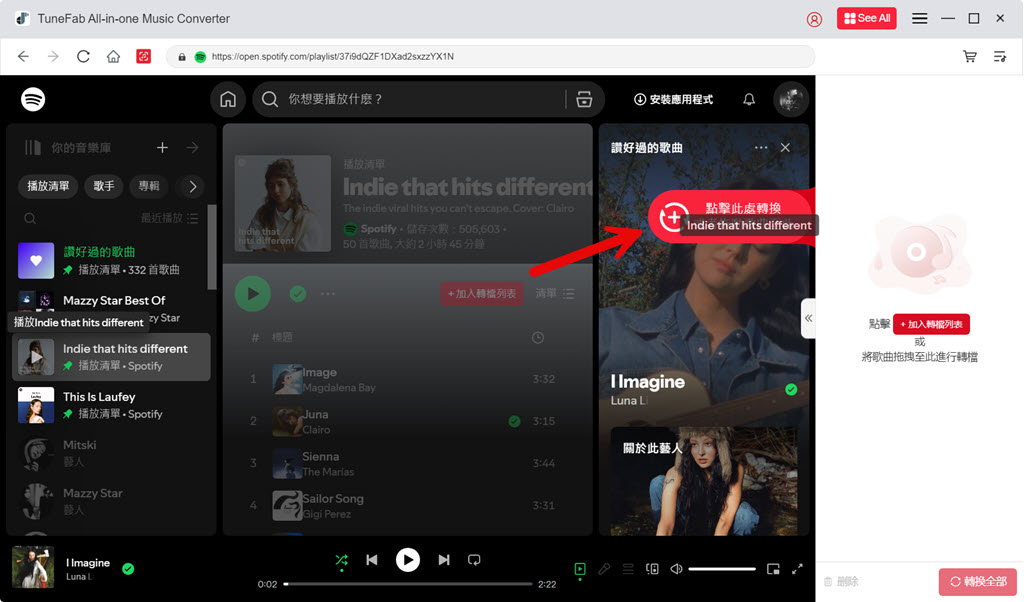
第 3 步:開始將選擇的 Spotify 音樂轉成 MP3
切換視窗至轉換列表,程式預設匯出音樂格式為 MP3,設定好音質參數和目的地資料夾後,按下「轉換」按鈕就可以開始將 Spotify 歌曲轉成 MP3 了。實測可以發現,一首普通時長的單曲轉為 MP3 耗時不過短短幾秒,轉換效率屬實是十分驚艷!
待歌曲轉檔完畢,你就可以點擊切換至「轉換完成」介面,一鍵檢視並離線收聽 Spotify 音樂囉。
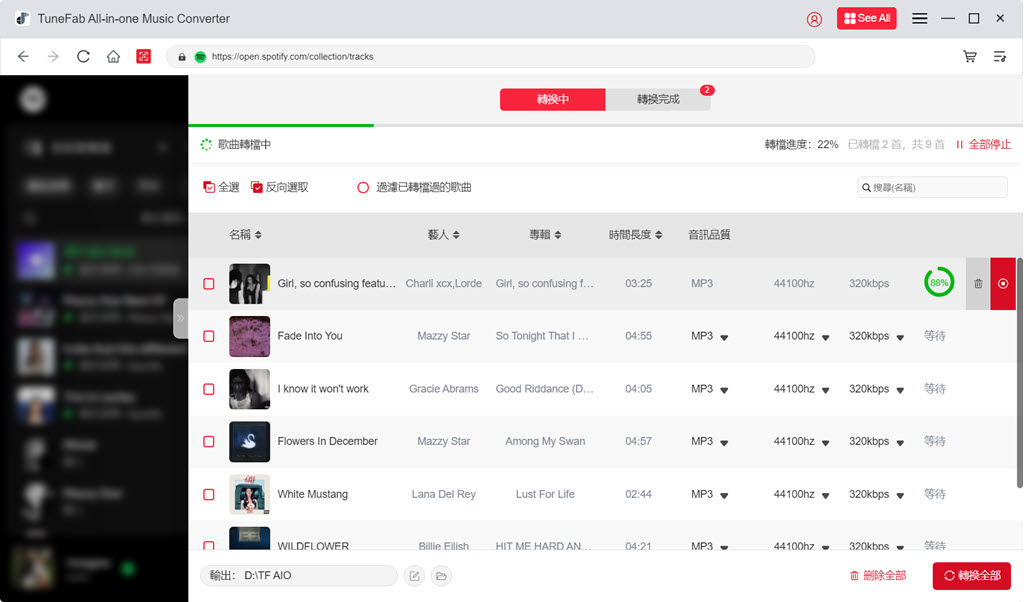
不止是 MP3,如果你想將 Spotify 音樂轉為其他格式,TuneFab Spotify 音樂轉檔器也可以滿足你。它提供免費版,可以免費破解 Spotify Premium 抓歌,不僅轉檔速度很快,它還能為你一併保留 Spotify 高音質原聲,無需擔心轉換過程中音質會出現壓縮折損。對於想要將 Spotify 轉換成 MP3 檔案的朋友,這可以說是最快速且最實用的方法了,你也快點擊安裝用用看吧。
 免費試用
免費試用
方法二:線上工具轉換 Spotify 為 MP3 檔歌曲
🔎方法特點:
操作簡單,免安裝免費可用,但是作業效率較低,功能少,而且不穩定容易失效。
有些朋友想要免去軟體安裝的麻煩,那麼透過透過線上工具轉檔 Spotify 音樂至 MP3 也是可以的,在線上網頁就可以完成整個流程,而且不需要安裝任何韌體。不過這類程式常常會存在不安全和廣告多的風險,且大部分網頁工具不支援高音質匯出及批次轉換,效率低下。 另外,它們的運行也十分依賴於網路狀況,不穩定的網路環境可能會導致 Spotify 轉換下載 MP3 失敗和轉檔時間過長等情況。
在綜合測試後,這邊認為 Spotify downloader 還是可以淺嘗一試的,這個 Spotify 轉 MP3 線上工具相對安全穩定,而且支援批次轉檔,不限設備,用起來也比較簡單。
第 1 步:複製需要轉換的 Spotify 音樂連結。可以透過點選歌曲下方的「···」 > 「分享」 > 「複製 Spotify 連結」獲取。
第 2 步:登入 Spotify downloader 網頁,將複製的 Spotify 連結貼入介面的轉換框中, 點擊「Submit」轉檔按鈕。
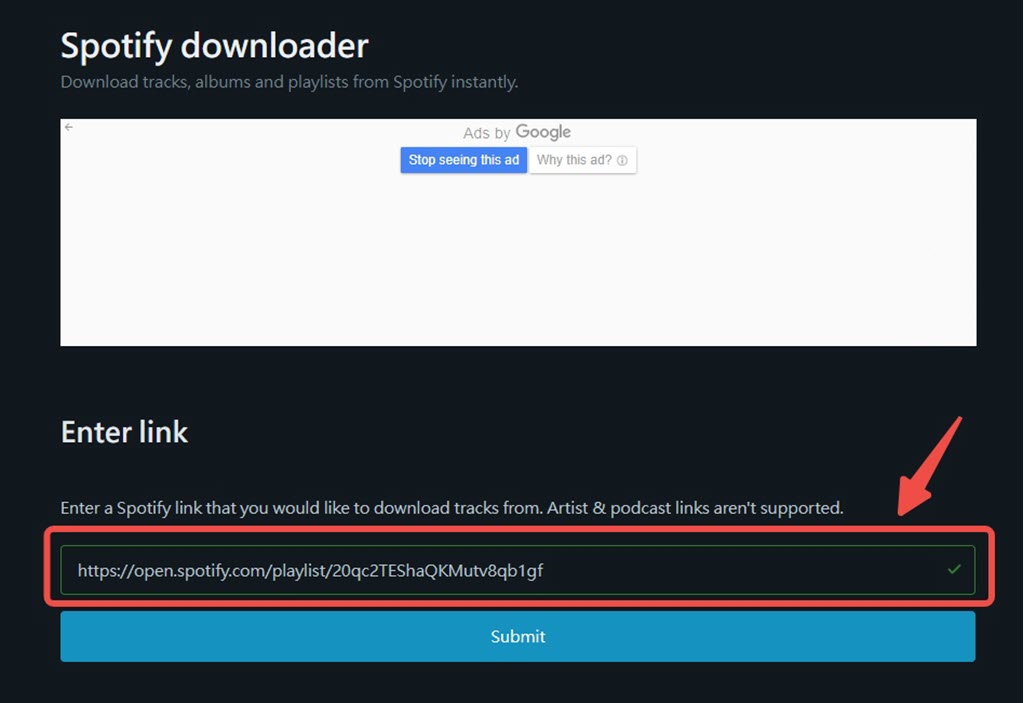
第 3 步:程式解析完畢後,你可以在介面下方看到連結中包含的音樂,點選下方的「Download」按鈕即可下載轉檔好的 MP3 音訊檔。
💡小貼士:
批次轉換整張專輯或者播放清單時,該網站會解析出包含所有歌曲的壓縮包一次性下載,並提供單首歌曲的下載, 你可以根據自己的需求進行選擇。
除了上述不足外,大多數線上網址程式都不支援自訂音質輸出歌曲,Spotify downloader 也不例外。因此,想要穩定、快速且高品質地轉檔 Spotify 音樂為 MP3, 專業的音樂轉檔下載器會是更優選。
方法三:Chrome 擴充套件快速轉 Spotify 為 MP3
🔎方法特點:
免費且操作易上手,但無法設定音質,只能單檔轉換 MP3 歌曲,而且容易被擋無法使用。
當然,還有一種既不需要安裝軟體又可以安全穩定的轉 Spotify MP3 方法, 那就是使用 Chrome 擴充套件在瀏覽器中將 Spotify 歌曲儲存為 MP3 格式。
這裡我們要為你介紹的是 Spotify & Deezer 音樂轉換工具,它是一款十分簡便實用的 Spotify 音樂轉檔下載套件工具, 可以幫助你直接在 Spotify 網頁版播放器中轉換音樂為 MP3 並儲存到電腦中。
第 1 步:前往第三方擴充套件資源站, 找到 Spotify & Deezer Music Downloader 並安裝到瀏覽器中。
💡小貼士:
雖然該外掛目前仍能正常使用,但有部分用戶反映該程式有安裝後被瀏覽器禁用的情況,因此如果你著急轉檔 Spotify 音樂,還是建議直接使用我們介紹的第一種方法。
第 2 步:啟用該擴充套件後,開啟 Spotify 網頁版,進入需要轉換的歌曲/專輯頁面。
第 3 步:你將會在歌曲右側看見一個大大的「Download」按鈕, 輕點按鈕就可直接將這首 Spotify 歌曲的 MP3 檔儲存到電腦中了。

雖然這種方法十分簡單便捷,但它暫不支援選擇音樂的輸出格式和音質,也無法同時轉檔多首歌曲,需一首首手動操作轉換, 比較費時。如果這些都不是你考慮的因素,那麼安裝 Chrome 擴充套件也不失為一個免費轉 Spotify 歌曲為 MP3 的好方法。
方法四:錄音程式免費將 Spotify 歌曲轉成 MP3
🔎方法特點:
操作簡單,轉檔 MP3 時可以原始音質匯出 Spotify 音樂,但大量轉檔音樂耗時會比較久。
有的朋友可能會問,有沒有一種不使用轉檔工具,又能夠直接將 Spotify 音樂轉存為 MP3 檔的方法? 答案當然是有。這是一個比較少人知道卻又十分好用的小技巧, 那就是透過專業的錄音軟體直接錄製並下載 Spotify 音樂。這種方法不僅能免費將 Spotify 歌曲錄製為 MP3 格式, 還有效避免了轉檔失敗等情況,將喜愛的音樂永久儲存下來隨時享受。
這邊我們推薦一款專業高效且錄製音樂品質極高的錄音工具—— FonePaw 螢幕錄影大師,操作簡單易用且支援匯出 MP3 等多種音訊格式,錄製後匯出音质近乎無損。 此外還可以對錄製好的音訊進行簡單的剪輯。
第 1 步:下載並啟動 FonePaw 螢幕錄影大師。點選程式右上角的「編輯」 > 「偏好設定」 > 「聲音」,選擇匯出格式為 MP3 檔。
第 2 步:點擊主介面的「音頻錄製」按鈕,選擇僅開啟「揚聲器」。 準備好需要錄製的 Spotify 歌曲,輕按「REC」即可開始錄音。

第 3 步:等待歌曲結束播放後,點擊結束按鈕完成錄音,檢視錄製好的音訊片段, 你可以對片段進行簡單的剪輯,去掉頭尾空白的錄製片段,然後再保存你的音樂錄音檔了。
如此一來,你同樣可以免費將自己喜歡的 Spotify 音樂永久儲存為 MP3 檔,音樂品質也和原檔案幾乎無差別。
額外技巧:手機如何直接轉檔 Spotify 音樂至 MP3?
以上的方法似乎都是更專註於電腦 Spotify 轉 MP3,那用手機該怎麼轉換喜歡的歌曲,在手機免費暢聽 Spotify 呢?若你使用的是 iPhone,其實市面上就有不少 iOS 捷徑可以幫你抓取 Spotify 音樂轉 MP3,比如「Spotify音樂下載助手」、「Spotify ➤ MP3」。
而如果你正在用的是 Android 手機,方法就更簡單了,前面介紹的 TuneFab 就恰好有一併推出安卓版手機 APP — TuneFab Spotify Pro。功能基本和電腦版沒差,同樣可以批量將 Spotify 歌曲/歌單高音質轉換為 MP3 喔:
 免費試用
免費試用
第 1 步:在手機輕按上方連結,下載並安裝 TuneFab APP。啟用後登入你的 Spotify 帳戶連線音樂庫,並切換到「我的」介面,調整匯出音樂的格式及音質設定。
第 2 步:返回程式主介面,搜尋你需要轉為 MP3 的 Spotify 音樂,點擊進入其所在的專輯或播放清單,然後按下螢幕右下方的「向下」圖示。
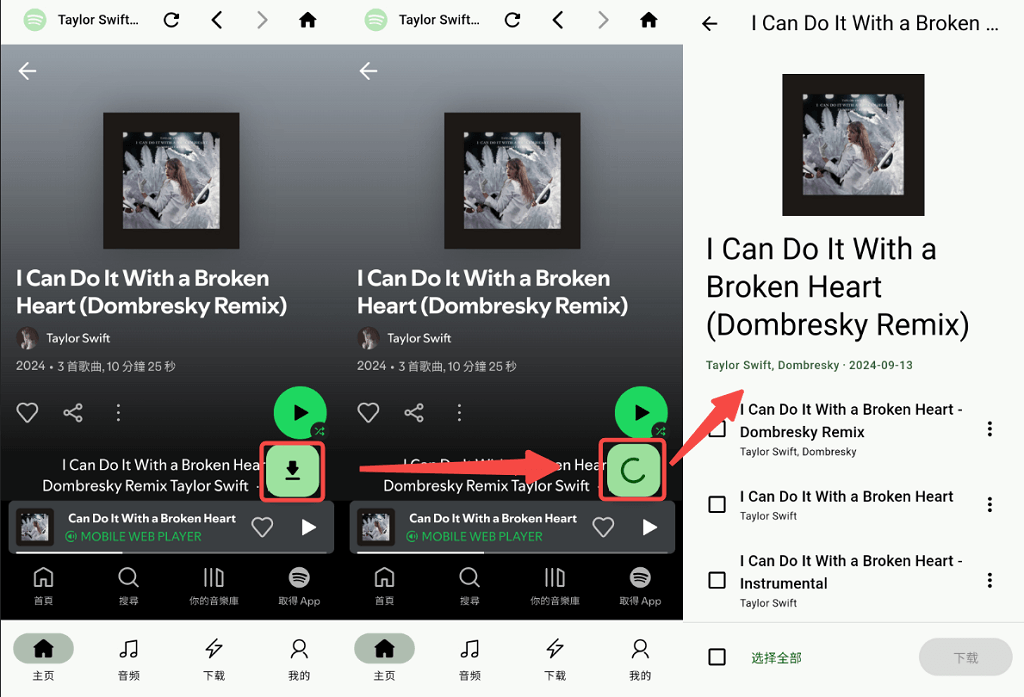
第 3 步:勾選清單中具體要轉檔的 Spotify 曲目,然後點選「下載」。待音樂批量轉檔完畢後,你可以回到主介面並依次輕按螢幕下方「下載」>「已完成」,找到並離線播放 MP3 檔案。
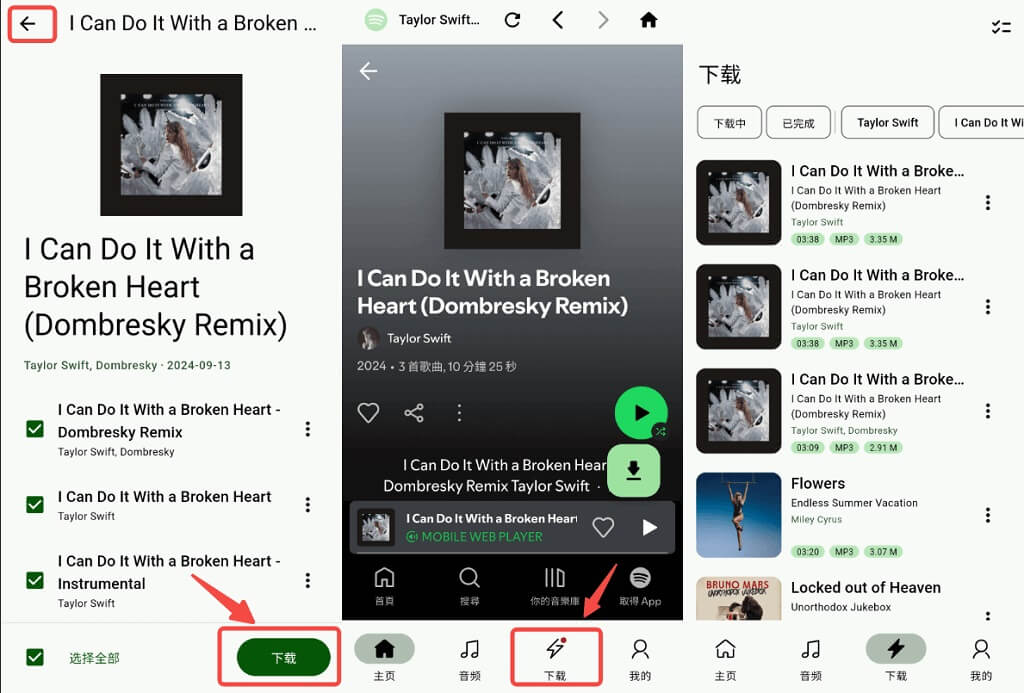
總結
以上就是如何將 Spotify 轉 MP3 的全部方法了,你學會了嗎? 還在猶豫不知道該如何選擇的朋友,不妨參閱下面這個為你精心整理的方案對比表格,找到最適合自己的轉檔方式吧。
|
|
||||
|
是否支援批次轉檔 |
✔️ |
部分可以 |
❌ |
❌ |
|
支援轉檔的內容 |
Spotify 單曲/專輯/歌單/ Podcast |
僅限 Spotify 單曲 |
僅限 Spotify 單曲 |
任意音訊 |
|
是否能高音質匯出 |
保留原始音質,最高可達 320 kbps |
❌ |
❌ |
❌ |
|
轉檔速度快慢 |
35 倍極速 |
較慢 |
較慢 |
與歌曲時長一致 |
|
是否安全穩定 |
✔️ |
❌ |
❌ |
✔️ |
|
是否對音訊檔案 |
✔️ |
❌ |
❌ |
❌ |
|
是否保留歌曲 |
✔️ |
❌ |
❌ |
❌ |
|
推薦指數 |
⭐⭐⭐⭐⭐ |
⭐⭐⭐ |
⭐⭐ |
⭐⭐⭐ |
綜合對比這三種 Spotify 轉檔 MP3 方案,其實不難看出:
- 線上工具轉檔 — 最為簡單快捷, 但在轉換功能和音質上的限制比較多,而且用起來不太安全和穩
定。 - Chrome 外掛轉換 — 可以直接在 Spotify 歌曲播放介面轉檔,不過功能同樣單薄無法批次轉換,
還有被官方偵測失效無法使用的風險。 - 錄製音樂轉檔 — 能無損保留原聲質量,但是只能一首一首歌來轉,轉換 MP3 效率偏低。
因此,對於想要高音質且批次超高速轉檔 Spotify 音樂為 MP3 的朋友,小編在此會更為力薦你使用 TuneFab Spotify 音樂轉檔器。不但內建瀏覽器連接官方曲庫,一條龍服務超省心,還能依據你的習慣喜好對轉檔好的 Spotify MP3 音訊檔案分類整理、儲存,後續想傳到哪類設備或平台聽歌都可以。最後值得一提的是,它還同步推出有手機版 APP 應用程式,和電腦版一樣強大,統統打包 Get 起來就對啦!
 免費試用
免費試用
關於將 Spotify 音樂轉為 MP3 的常見問題
訂閱 Spotify Premium 後可以直接將 Spotify 儲存為 MP3 嗎?
不行。很多人不知道的是,即便訂閱了 Spotify Premium,擁有了離線快取音樂的權限。 也僅僅只是允許用戶將歌曲以經過加密的 Ogg Vorbis 格式儲存在 Spotify 應用程式中, 並非 MP3 檔,無法其他平台和設備進行播放。
Spotify 音樂轉換為 MP3 後能夠保持原始音質嗎?
由於音訊格式的不同,且大部分轉檔工具功能不完善, 許多音訊都會在經過轉檔後有一定程度上的音質損失。不過追求音質的小夥伴可以選擇音樂轉檔大師 TuneFab,與其他 Spotify MP3 轉換工具不一樣的是, 它能夠保留音樂原始音質,最高可達 320 kbps,還可以自行選擇匯出的音樂質量。
發表評論
0 條評論











評論(0)